本文将详细说明在Excel中如何锁定表格的一列,实现输入后不可修改的功能。在Excel中,我们经常需要保护某些数据的完整性,特别是在多人协作编辑的情况下。通过锁定表格的一列,可以确保该列的数据只能被指定的人修改,其他人只能查看或输入数据。
步骤一:选择需要锁定的列首先,在打开需要进行锁定的Excel文件后,选择需要锁定的列。可以通过鼠标点击列标头来选择整列,或者按住Ctrl键选择多列。请注意,如果需要锁定多列,请确保这些列是相邻的。
步骤二:格式化选定的列选中需要锁定的列后,右键点击选中的列,选择“格式单元格”选项。在弹出的对话框中,切换到“保护”选项卡。取消选中“锁定”复选框,然后点击“确定”按钮。这样就可以取消选定列的锁定状态。
步骤三:设置工作表保护要使锁定的列生效,我们需要对整个工作表进行保护。在Excel的顶部菜单栏中选择“审阅”选项卡,然后点击“保护工作表”按钮。在弹出的对话框中,可以设置密码来保护工作表,也可以选择不设置密码直接点击“确定”按钮。
步骤四:指定可编辑区域在设置工作表保护后,我们需要指定哪些区域可以被编辑。在Excel的顶部菜单栏中选择“审阅”选项卡,然后点击“允许用户编辑区域”按钮。在弹出的对话框中,点击“新建”按钮来创建可编辑区域。在弹出的新建对话框中,可以设置可编辑区域的范围。选择完毕后,点击“确定”按钮。
步骤五:保护工作表最后,要使设置生效,我们还需要保护工作表。在Excel的顶部菜单栏中选择“审阅”选项卡,然后点击“保护工作表”按钮。在弹出的对话框中,可以选择输入密码来保护工作表,也可以选择不设置密码直接点击“确定”按钮。
通过上述步骤,我们已经成功锁定了表格的一列,实现了输入后不可修改的功能。现在,只有指定的人可以修改该列的数据,其他人只能查看或输入数据。这对于保护数据的完整性和安全性非常重要,尤其在多人协作编辑的情况下。
需要注意的是,锁定列的功能需要配合工作表的保护来实现。如果需要对其他列进行类似操作,只需重复上述步骤即可。另外,如果需要修改或取消锁定某列,只需回到格式单元格设置中重新勾选“锁定”选项即可。
总之,通过在Excel中锁定表格的一列,我们可以有效地保护数据的完整性和安全性。这一功能在多人协作编辑、数据输入和数据分析等场景中都非常有用。希望本文能够帮助到需要使用此功能的读者,并为Excel的使用提供一些帮助。
转载请注明来源本文地址:https://www.tuituisoft/office/193732.html
上一篇:没有了
下一篇:没有了
猜你喜欢
Excel表格复制粘贴到另一个表后数据都变了? Excel表格鼠标变成十字怎么取消? 在Excel表格中为什么输入的数字会变成0? Word快速将光标移到首行或行尾? Excel表格缩小了怎么恢复? Excel平均成绩按百分制怎么算? 最新课程
施工BIM定制化培训 Revit 42269人已学 BIM土建实战训练 - A部分标准化建模指导 Revit 6005人已学 BIM土建实战训练 - B部分 场地与基础模型创建 Revit 8871人已学 BIM土建实战训练 - C部分 地下室土建模型创建 Revit 13696人已学 BIM土建实战训练 - D部分 协同工作 Revit 2692人已学 BIM土建实战训练 - E部分 裙房及塔楼模型创建 Revit 5046人已学